সংরক্ষণাগার বিভিন্ন ফাইল এবং ফোল্ডার সংকোচনের একটি কার্যকর এবং জনপ্রিয় উপায়, যা তাদের আকার হ্রাস করে। একটি জিপ করা ফোল্ডার বা ফাইল সর্বদা তাড়াতাড়ি বা পরে প্যাক করা প্রয়োজন এবং এটি কখনও কখনও কঠিন হতে পারে। এই নিবন্ধে, আপনি কীভাবে একটি জিপ করা দস্তাবেজ আনজিপ করবেন তা শিখবেন।
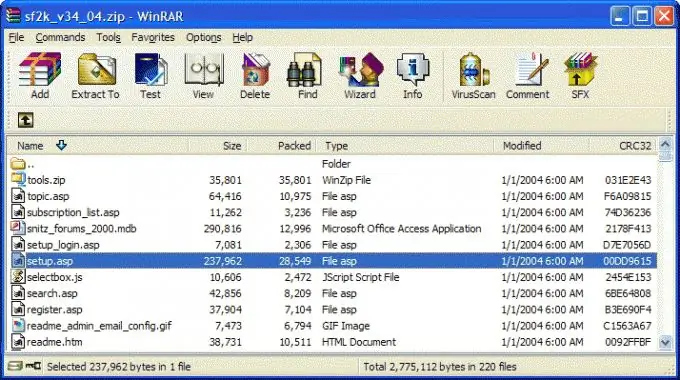
নির্দেশনা
ধাপ 1
আপনার কম্পিউটারে উইনআর ইনস্টল করুন যদি এটি ইতিমধ্যে ইনস্টল করা না থাকে।
তারপরে যে ফোল্ডারে আপনার জিপ করা ফাইলটি রয়েছে সেখানে যান। এটিতে ডান ক্লিক করুন এবং ড্রপ-ডাউন প্রসঙ্গ মেনুতে "বর্তমান ফোল্ডারে এক্সট্রাক্ট করুন" নির্বাচন করুন।
ধাপ ২
যদি সংরক্ষণের সময় সংরক্ষণাগারটি পাসওয়ার্ড-সুরক্ষিত না থেকে থাকে তবে তা অবিলম্বে আনপ্যাক করা হবে। যদি তৈরির সময় আনপ্যাকিংয়ের জন্য কোনও পাসওয়ার্ড সেট করা থাকে তবে একটি উইন্ডো উপস্থিত হবে যাতে এই পাসওয়ার্ডটি প্রবেশ করতে হবে এবং ঠিক আছে ক্লিক করতে হবে, তারপরে আনপ্যাক করা অবিরত থাকবে। আপনার ফাইলটি সংরক্ষণাগার হিসাবে একই ফোল্ডারে উপস্থিত হবে।
ধাপ 3
কখনও কখনও সংরক্ষণাগারটি আনপ্যাক করে নিয়ে সমস্যা দেখা দেয় - প্রোগ্রামটি একটি ত্রুটি তৈরি করে যে ফাইলটি দূষিত। সাধারণত, ব্যবহারকারীরা এ জাতীয় সংরক্ষণাগারগুলি মুছে ফেলেন, সন্দেহ হয় না যে সেগুলি পুনরুদ্ধার করা যায়।
উইনআর খুলুন এবং প্রোগ্রামটিতে ক্ষতিগ্রস্থ সংরক্ষণাগার যুক্ত ফোল্ডারটি খুলুন। সংরক্ষণাগারটি নির্বাচন করুন এবং তারপরে প্রাথমিক চিকিত্সার কিট উপস্থাপনকারী আইকনে ক্লিক করুন।
পদক্ষেপ 4
সংরক্ষণাগারটি পুনরুদ্ধার করার জন্য একটি উইন্ডো খোলা হবে। সংশোধিত সংরক্ষণাগারটি সংরক্ষণ করতে কোন ফোল্ডারে নির্দিষ্ট করুন এবং আরআর সংরক্ষণাগারটি পরীক্ষা করুন check ঠিক আছে ক্লিক করুন - সংরক্ষণাগার পুনরুদ্ধার শুরু হবে।
পদক্ষেপ 5
পুনরুদ্ধার সম্পন্ন হওয়ার পরে, সংরক্ষণাগারটি একটি স্থির (নির্দিষ্ট) চিহ্ন দিয়ে সংরক্ষণ করা হবে। আপনি মূল ক্ষতিগ্রস্ত সংরক্ষণাগারটি মুছতে পারেন বা নতুন সংশোধন করা ফাইলটি ব্যবহার করে আপনি এটি যেমন এটি রেখে দিতে পারেন।
পদক্ষেপ 6
বিভ্রান্তি এড়াতে, পুরানো সংরক্ষণাগারটি মূল ফোল্ডারে নতুনটির সাথে প্রতিস্থাপন করুন এবং তারপরে ফাইলগুলি আবার বর্তমান ফোল্ডারে বের করার চেষ্টা করুন।






